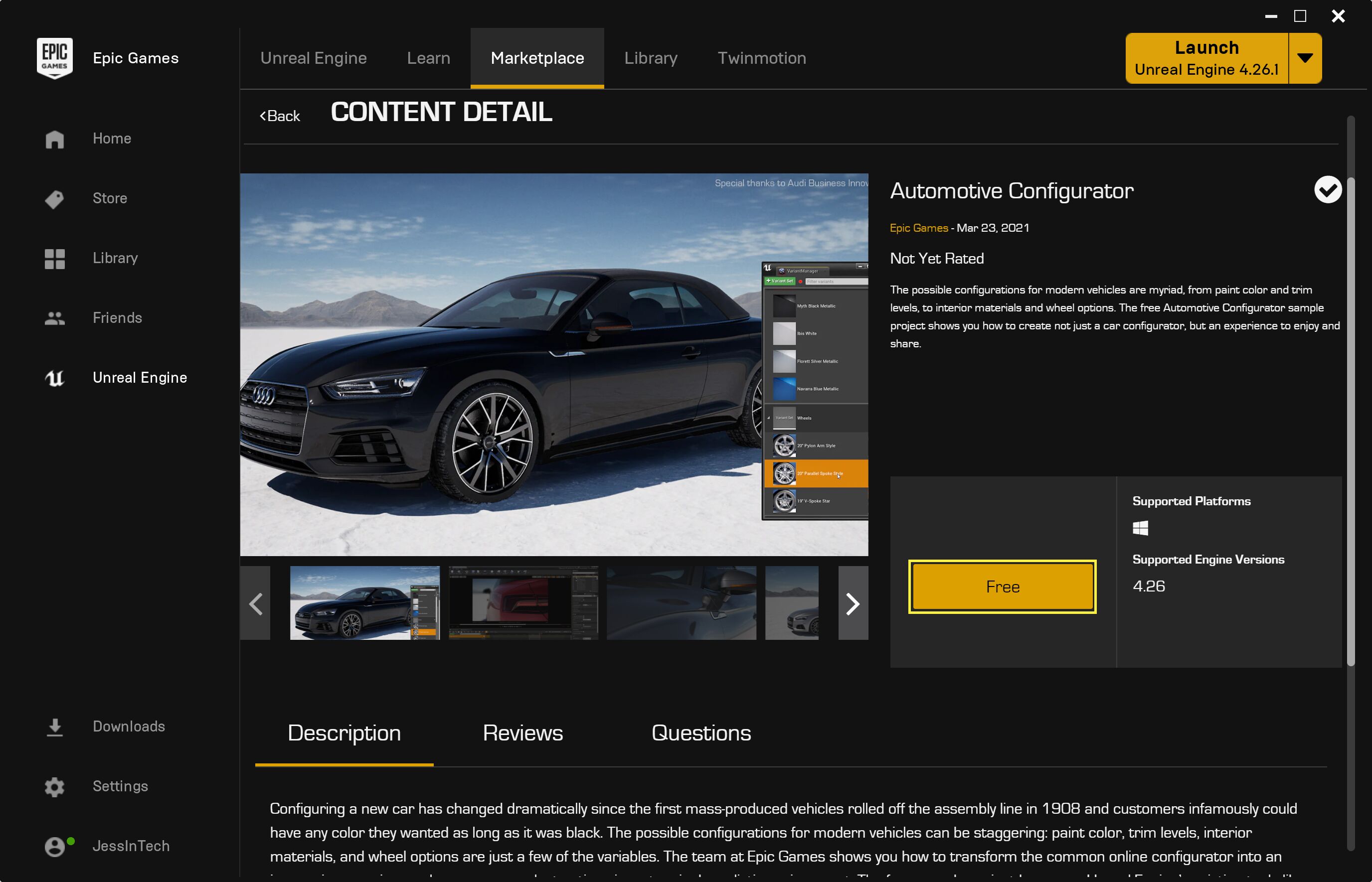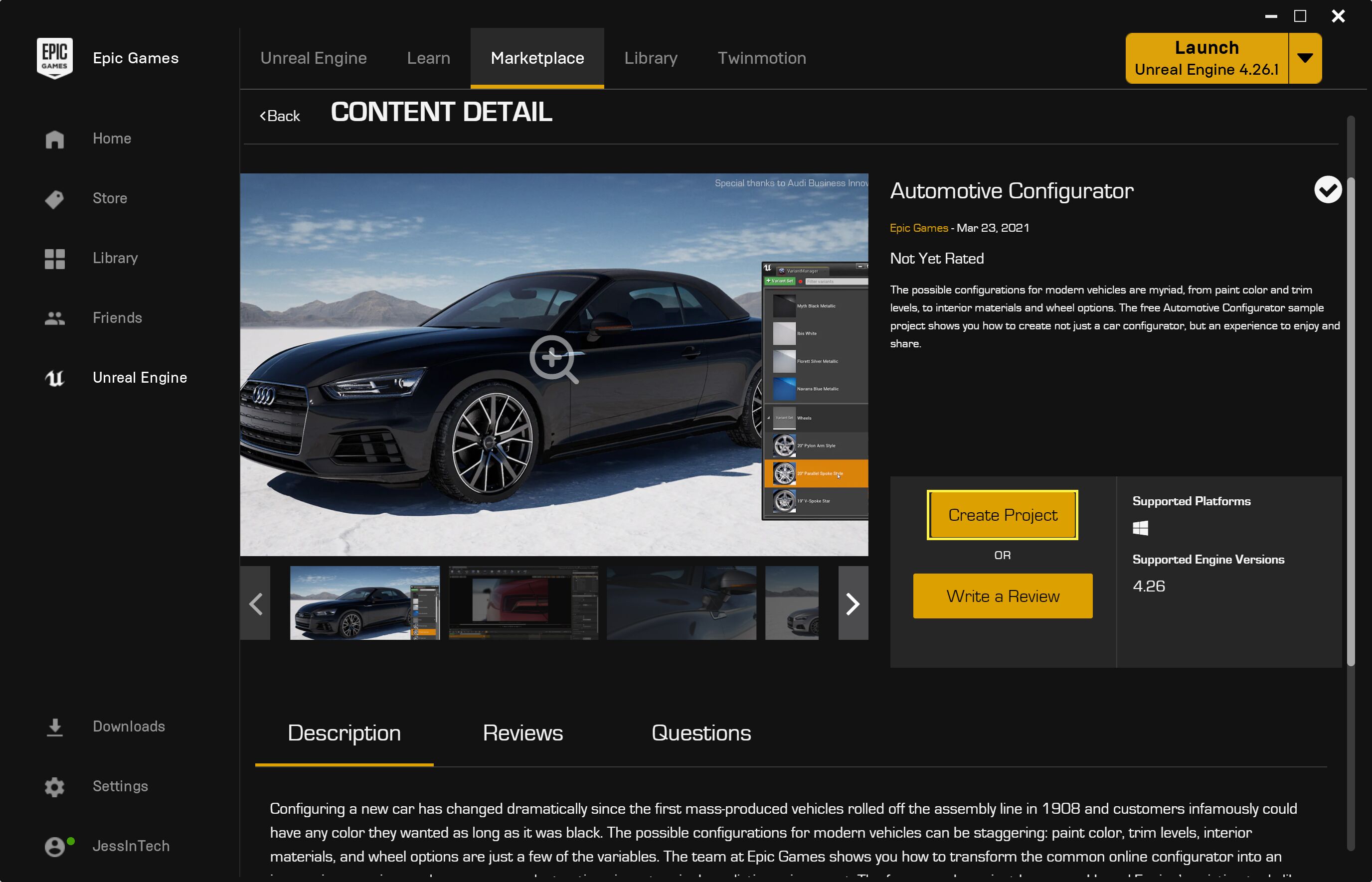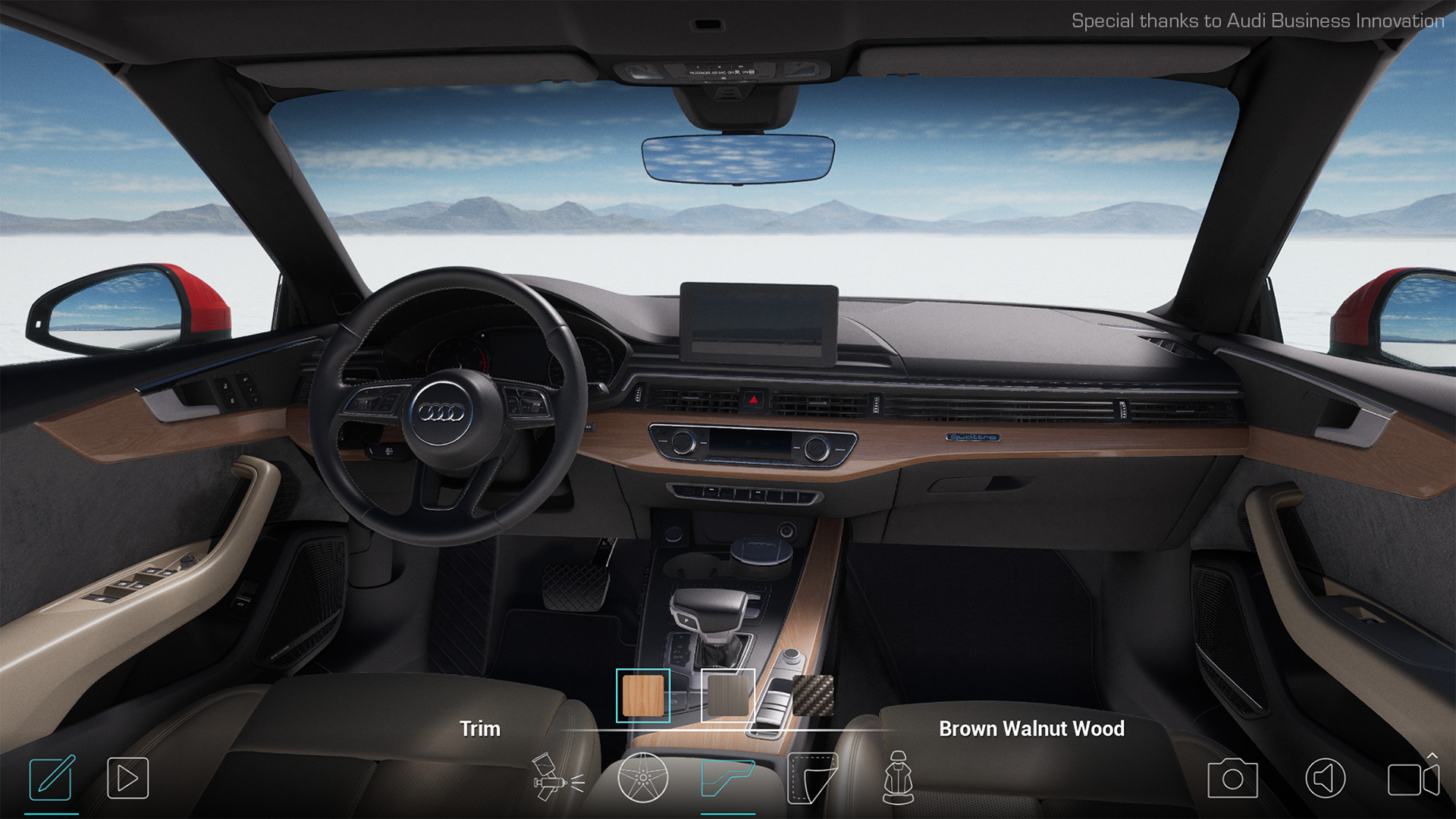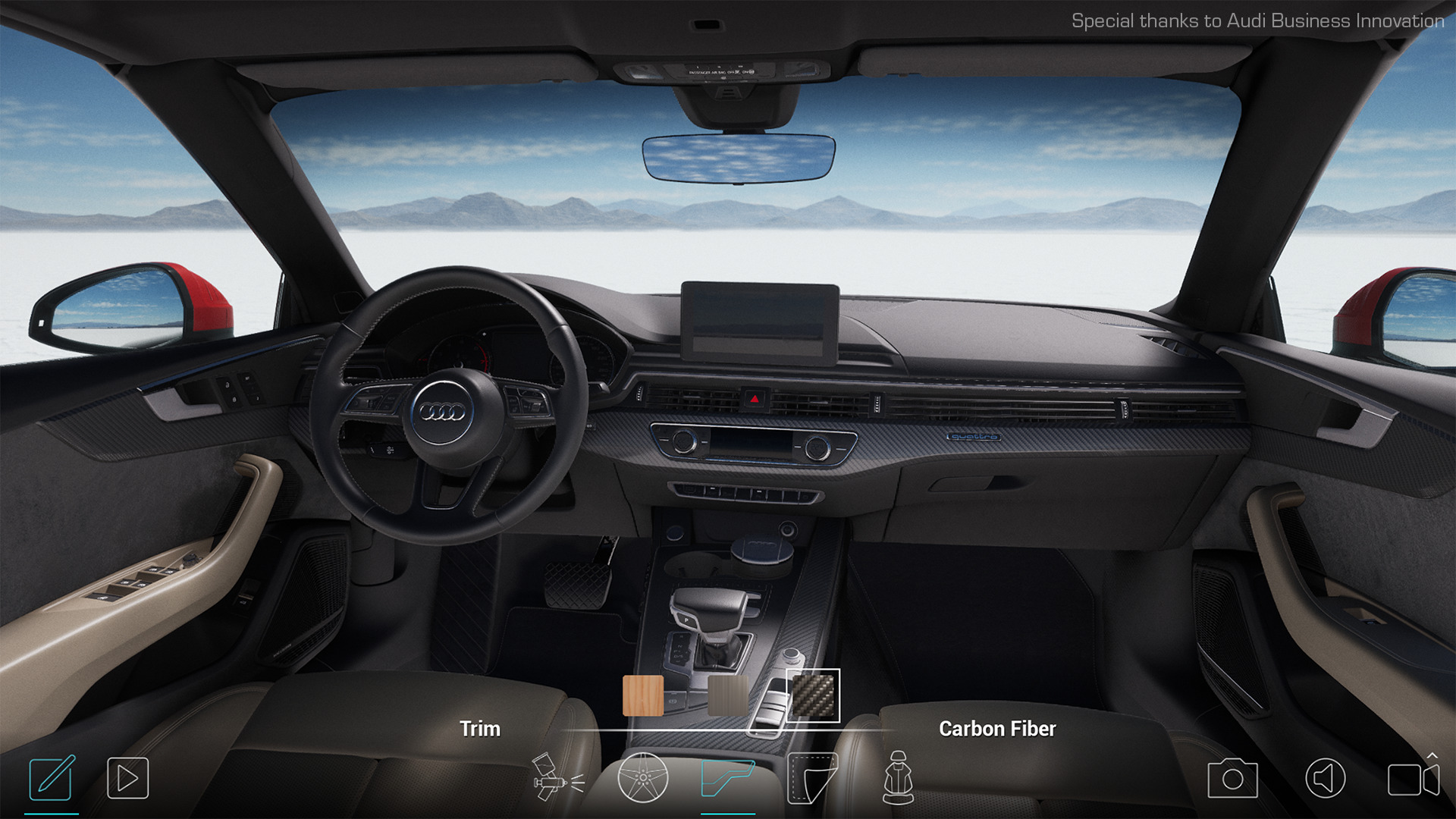Choose your operating system:
Windows
macOS
Linux
自動車産業ではビジュアリゼーションと商業的プロジェクトを推進するため、徐々に Unreal Engine 4 (UE4) などのリアルタイム ソリューションを使用し始めています。 Automotive Configurator サンプル は、Epic Games のベスト プラクティスを使用して、自動車産業の 3D ビジュアリゼーション アーティストが一般的に使用する車両コンフィギュレータを作成するためにビルドされました。
Automotive Configurator サンプルでは、次の機能を使用しています。
-
[ムービー レンダー キュー](AnimatingObjects/Sequencer/Workflow/RenderAndExport/HighQualityMediaExport)
Automotive Configurator の使用方法
サンプルをダウンロードする
プロジェクトのサンプルは、 Epic Games Launcher の [Unreal Engine] セクションにある [Learn (ラーニング)] タブから無料で入手することができます。サンプルの作成で使用されている他のアセット パックは、 [Marketplace (マーケット)] タブで無料公開されています。
-
ソルト フラッツ環境 (準備中)
Automotive Configurator サンプルを使用してプロジェクトをセットアップするには、次の手順に従います。
-
Epic Games Launcher を開いてサイドバーの [Unreal Engine] ボタンをクリックし、次に [Learn (ラーニング)] タブを開きます。
![Launcher Learn tab Launcher Learn tab]()
-
[Engine Feature Samples (Engine の機能サンプル)] までスクロールして下がり、 Automotive Configurator サンプルを選択します。 [Free (無料)] ボタンをクリックして、このサンプルをお使いの [Vault (保存庫)] に追加します。
![Launcher Engine Sample Launcher Engine Sample]()
-
[Create Project (プロジェクトの作成)] ボタンをクリックし、画面に表示される手順に従ってサンプルをダウンロードしたら新規プロジェクトを開始します。
![Launcher Create Project Launcher Create Project]()
-
Unreal Editor で新規プロジェクトを開きます。
-
[Edit (編集)] メニューに移動して [Plugins (プラグイン)] メニューを開き、 [Plugins] オプションを選択します。
![Plugins menu Plugins menu]()
-
次のプラグインを有効にします。
-
Movie Render Queue
-
Color Correct Regions
-
Control Rig
-
Variant Manager
この設定を変更した後は、エディタを再起動する必要があります。
-
ユーザー インターフェースを操作する
Automotive Configurator は Product Configurator をベースに使用してビルドされています。 バリアント マネージャー を使用することで、Audi A5 のカスタマイズに使用できる バリアント と呼ばれる保存済みのスタティック メッシュのコンフィギュレーションを選択することができます
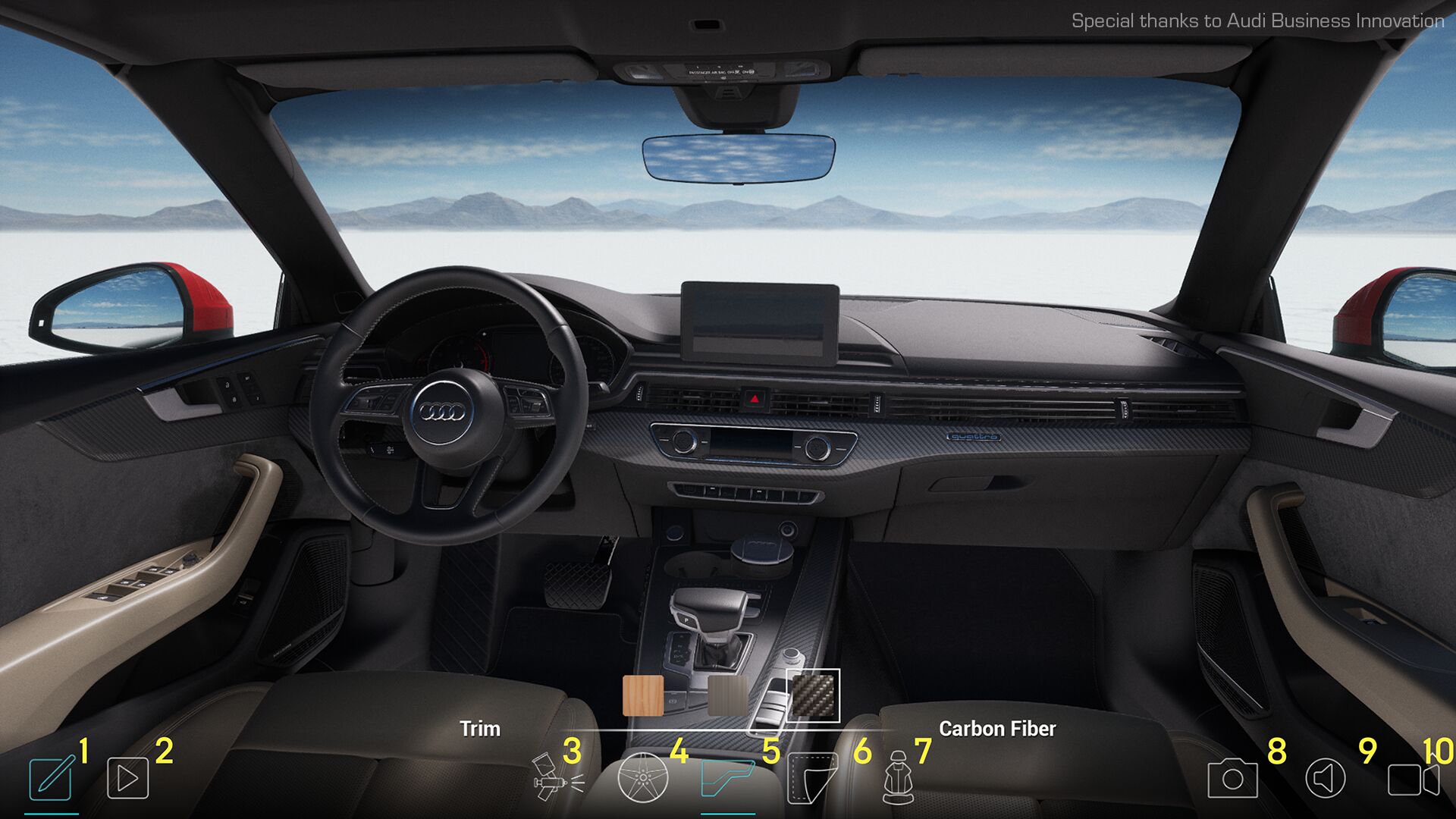
コンフィギュレータは、画面の下部にあるインターフェース ボタンを介して制御することができます。
|
番号 |
説明 |
|---|---|
|
1 |
コンフィギュレータのモード |
|
2 |
コマーシャル モード |
|
3 |
車の塗装色 |
|
4 |
ホイールのデザイン |
|
5 |
トリムの色 |
|
6 |
レザーの色 |
|
7 |
シートの内装デザイン |
|
8 |
スクリーンショットを撮る |
|
9 |
ミュート / ミュート解除 |
|
10 |
カメラ ビュー |
Automotive Configurator には青く光る円形で表示されるフォーカス ポイントも用意されています。これは UE4 のブループリントベースのアニメーション制御システムである コントロール リグ を使用してアニメートされています。
-
ドアの開閉 :車のドアの開閉を行います。
-
オープンカーの幌の開閉 :いずれかの内部表示でバックミラーにあるルーフ制御スイッチをクリックして、オープンカーの幌を開閉します。
-
トランクの開閉 :トランクを開閉します。
-
クラクション :クラクションを鳴らします。
-
エンジンの起動 / 停止 :[Engine Start] ボタンをクリックすると、エンジンが起動または停止します。エンジンが開始すると、ダッシュボードのメーター、Audi Virtual Cockpit の表示がオンまたはオフとなり、フロント ライトとテール ライトが光ります。
コマーシャル ビューをレンダリングする
コンフィギュレータの [Play (プレイ)] ボタンをクリックすると、カスタマイズした車両を コマーシャル モードに移動させます。
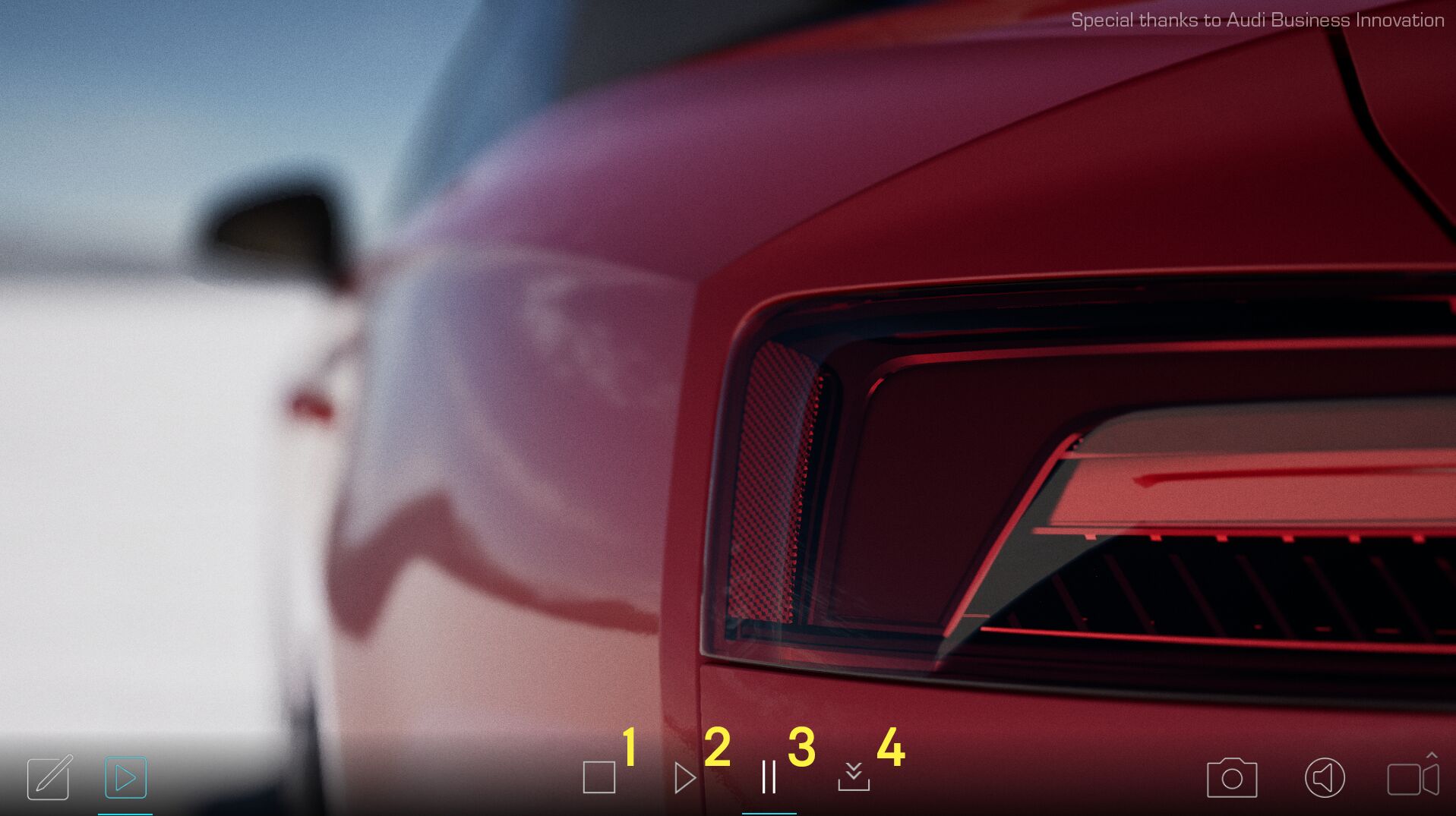
コマーシャル モードでは、車両が独自のコマーシャルの主役となります。自動車のコマーシャルでよく見かけるように、いくつかのカメラ ショットを使用して車両を撮影します。コマーシャルは、次のインターフェース オプションを使用して制御することができます。
|
番号 |
説明 |
|---|---|
|
1 |
停止 |
|
2 |
再生 |
|
3 |
一時停止 |
|
4 |
ビデオをレンダリングする |
シーケンサー を搭載したカメラはソルト フラッツを走り抜け、ホイールと内装をメインに映し出します。自動車のコマーシャルはリアルタイムのライティングとシャドウに リアルタイム レイ トレーシング を利用し、
バリアント マネージャー
Automotive Configurator は Product Configurator テンプレートを使用してビルドされ、Variant Manager を使用して車両のカスタマイズに使用するさまざまなアセット コンフィギュレーションをストアします。
それぞれのコンフィギュレーション オプションは、 バリアント と呼ばれるエントリにストアされます。各バリアントは、バリアントのアクティベーション時に変更されるアクタ上のプロパティを指し示します。バリアントはバリアント セットに配置され、データは BP_Configurator ブループリントによりユーザー インターフェースにオプションを入力するために使用されます。上の画像では、異なるトリム オプションが選択されると、バリアント マネージャーはその値を車両アクタの別のスタティック メッシュ コンポーネントに適用することがわかります。
バリアント マネージャーの使用に関する詳細は、「 バリアント マネージャー 」を参照してください。
リアルタイム レイ トレーシング
レイ トレーシング技術により、ライティングおよびシャドウを自然に見えるように表示するリアルな 3D コンテンツの作成機能が提供されます。

リアルタイム レイ トレーシング は、UE4 の既存のラスタ方式とレイ トレーシングを組み合わせたハイブリッド レイ トレーサーを使用します。また、多くのオフライン レンダラと同様に機能する物理ベースの パス トレーサー も使用します。
Automotive Configurator サンプルはシャドウ、反射、およびアンビエント オクルージョンのレイ トレーシングを使用します。レイ トレースによるシャドウは、ソフト エリアのライティング エフェクトをシミュレートします。これは車のヘッドライトのような、さまざまな部分に接するシャドウの作成にとって重要です。また、レイ トレースによるアンビエント オクルージョンに加え、環境内でよりリアルなシャドウを車に作成して接地させます。レイ トレースによる反射により、環境はすべての角度から車に反射させることができます。スクリーン スペース反射を使用して制限されていたものも反射できます。
リアルタイム レイ トレーシングの使用についての詳細は、「 リアルタイム レイ トレーシング 」を参照してください。
ボリュメトリック クラウド
サンプルで使用されている ボリュメトリック クラウド は、物理ベースのクラウド レンダリング システムとマテリアル駆動のアプローチを使用してソルト フラッツに表示される空を作成しています。

Epic Games チームは、ボリュメトリック クラウドを使用してソルト フラッツに美しさを加えながら、車の塗装に反射された光も映し出しました。ボリュメトリック クラウド コンポーネントはデフォルトのクラウド マテリアルのマテリアル インスタンスを使用して、それらのエフェクトを実現します。
ボリュメトリック クラウド システムの使用に関する詳細は、ドキュメント「 ボリュメトリック クラウド 」を参照してください。
コントロール リグ
コントロール リグ システムは、エンジンに直接リギング ツールとアニメーション ツールを提供するスクリプト可能なノードベースのリギング システムです。
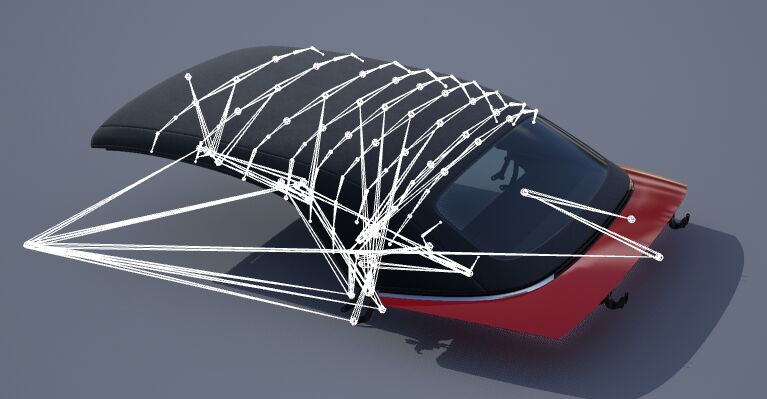
Automotive Configurator では、Epic Games チームは 2 つの目的でコントロールリグを使用しています。1 つ目は、応用可能な車のスケルタル メッシュ バージョンを作成すること、そしてホイールやドア、トランクのアニメーションを作成することです。2 つ目は、オープンカーの幌のアニメーションを作成することです。
Audi A5 の場合、車の可動要素ごとにピボット位置を持つスケルトンを使用します。この方法で作業することにより、メインとなる車両ジオメトリを車両にバインドする必要がなくなり、スケルタル メッシュを素早く Unreal にインポートすることができます。インポート後、メッシュはブループリントに追加され、残りの車両コンポーネントはピボットにアタッチされ、実行時にスケルトンをコントロール リグにバインドします。これにより、DCC アプリケーションに戻ることなく、必要に応じてピボット位置を簡単に更新することができます。
クロス製のオープンカーの幌は、その複雑さにより、独自のスケルトンとコントロールリグを備えた別個のものとして作成されます。ステート マシンは幌が開いているか閉じているかを追跡し、コンフィギュレータ アプリケーションで選択された場合は適切な遷移アニメーションを実行します。
シーンをアニメートするためのコントロールリグの使用に関する詳細は、「 コントロール リグ 」を参照してください。
シーケンサー
コマーシャル モードを強化する シーケンサー は、ユーザーがゲーム内のシネマティックスを作成することができる堅牢なキーフレーム アニメーション システムです。
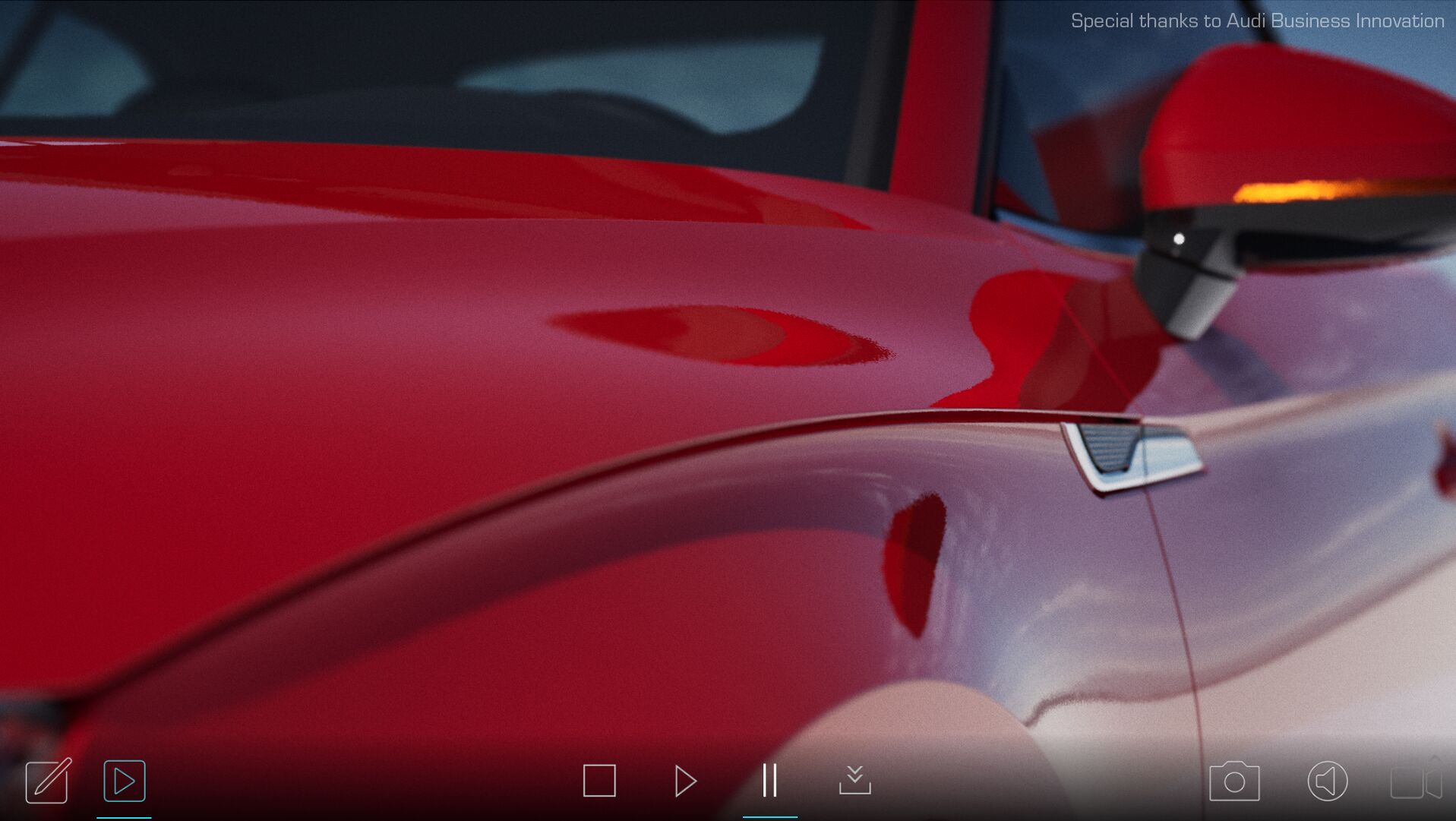
コマーシャル モードでは、車にあるさまざまな種類の構成可能な機能を紹介するために一連のレベル シーケンスがアニメーション カメラで作成されています。Epic Games チームはムービー レンダー キューを使用してレベル シーケンスをレンダリングして保存し、次にノンリニア編集プログラムを使用してそれらを組み立てます。その編集済みシーケンスを Unreal にマスター シーケンスとして戻し、オーディオを追加してカメラ、アニメーション、そして全体的な時間配分を磨き上げます。これらのシーケンスの場所は「 CarConfigurator/Commercial/Sequences 」フォルダです。
プロジェクトでのシーケンサの使用に関する詳細は、「 シーケンサー 」を参照してください。
ムービー レンダー キュー
最終的なコマーシャル レンダーを出力するために使用される
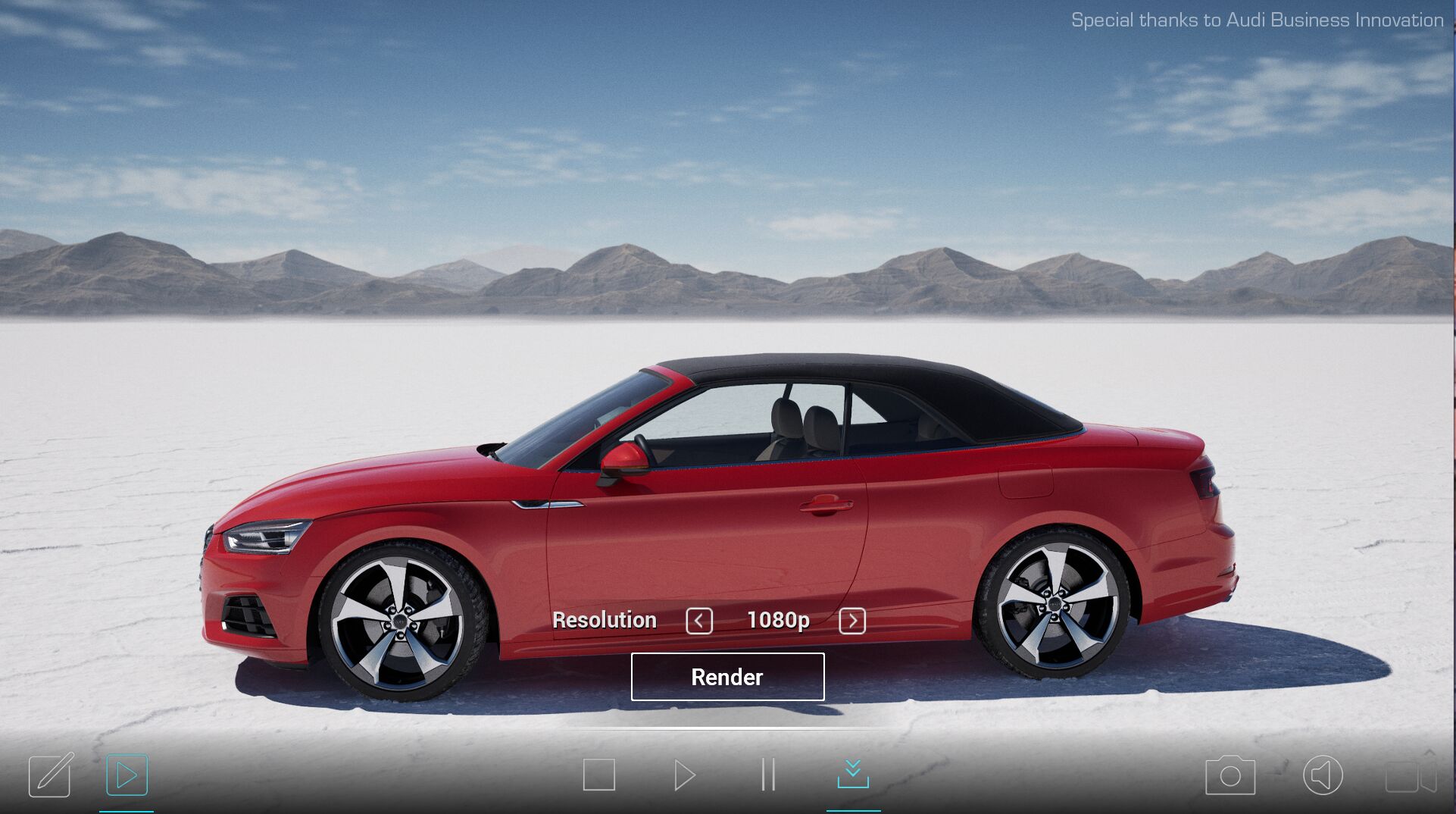
Epic Games チームでは、ブループリントを使用してランタイム時のムービー レンダー キューを有効化します。これにより、コマーシャルの動画をコンフィギュレータから直接レンダリングおよび保存することができます。
ムービー レンダー キュー機能の使用に関する詳細は、「
コンフィギュレータにアート アセットを追加する
新しいアート アセットを Automotive Configurator に追加するには、新規バリアントを Level Variant Sets に追加します。これは、マテリアルやスタティック メッシュ アセットと同様のプロセスです。次の例で、コンフィギュレータに新しい塗装色を追加する方法を説明します。
サンプルの Audi A5 では塗装、レザーおよびトリムのオプションに Automotive Materials パック を使用します。次の手順で、インターフェースに新しい色を追加します。
-
新規マテリアルおよび必要に応じてテクスチャのサンプルを保存するためのカスタム フォルダを作成します。そのためには、 CarConfigurator フォルダを右クリックして [New Folder] を選択します。新規フォルダに「 Custom 」と名前を付けます。
-
サンプル内に用意されていない色を追加する場合、 Automotive Material Pack 内にあるツールを使用して塗装サンプルを作成するか、マテリアルをインポートして設定する必要があります。テクスチャのインポートおよび新規マテリアルの作成に関する詳細は、「 マテリアル 」を参照してください。
-
次に、「 CarConfigurator/Shared 」フォルダを開き、 CarVariants Level Variant Sets をダブルクリックしてバリアント マネージャーで開きます。
![Opening the Level Variant Opening the Level Variant]()
-
新しい色がすべての必要なスタティック メッシュに確実に適用されるように、既存のバリアントを複製することもできます。 塗装、トリム 、または レザー のバリアント セットを開き、一覧の一番最後にあるバリアントを右クリックします。メニューで [Duplicate (複製)] オプションを選択します。
![Variant duplicate Variant duplicate]()
-
新規バリアントを右クリックして [Rename (名前変更)] を選択します。色に適切な新しい名前を付けます。
![Variant rename Variant rename]()
-
[Properties (プロパティ)] パネルの B_AudiA5 をクリックして、車の プロパティ と 値 を表示します。[Values] 列の値ごとに、ドロップダウン メニューをクリックして新しい色を選択します。ただし、 SM_trunkDetails マテリアルは除きます。
![Changing the Variant colors Changing the Variant colors]()
SM_trunkDetails のマテリアルを変更すると、車のナンバープレートが変わります。
-
新規バリアントのサムネイル画像を設定するため、バリアントを選択して ビューポート カメラを配置し、新しいオプションを最適に表示させます。
![Setting the Viewport camera Setting the Viewport camera]()
-
次に Variant Manager でバリアントを右クリックし、 [Set from viewport] オプションを選択します。
![Variant thembnail from viewport Variant thembnail from viewport]()
-
エディタで [Play] ボタンをクリックして、サンプルをテストします。新規バリアントがユーザー インターフェースに表示されます。